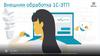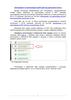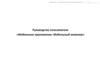Похожие презентации:
Правила прохождения тестов в 1С. Корпоративный университет. Седьмая плановая оценка ФЛО
1. Правила прохождения тестов в 1С Корпоративный университет седьмая плановая оценка ФЛО
Департамент управления персоналом2.
Краткая инструкцияВсе тестирование займет у вас от 40 минут до 1,5 часа.
Выделите время на прохождение тестов тогда, когда вы не будете ни на что отвлекаться.
При прохождении тестирования вы можете:
1.
Повторно пройти тест при техническом сбое. Максимальное количество попыток
прохождения тестов – две.
2.
Обратиться к организатору тестирования при технических затруднениях с
тестированием в программе «1С Корпоративный университет».
При прохождении тестов запрещено:
1.
Пользоваться какими-либо источниками информации.
2.
Разговаривать с другими участниками тестирования.
3.
Пользоваться мобильным телефоном или отвечать на звонки или сообщения.
3. Ссылка для тестирования
1. Для прохождения тестирования, пройдите по ссылке: http://uni.gemotest.ru/uni/2. У Вас должно открыться окно регистрации в программе 1С: Предприятие
4. Блокировка всплывающих окон 1
• Если у вас не загрузилась программа 1С Предприятие из-за блокировкивсплывающих окон воспользуйтесь следующей инструкцией:
1
Если у вас при тестировании
появляется такое сообщение, надо
нажать на квадратик помеченный
красным крестиком
5. Блокировка всплывающих окон 2
• Если у вас не загрузилась программа 1С Предприятие из-за блокировкивсплывающих окон воспользуйтесь следующей инструкцией:
2
Откроется окно и в нем надо выбрать
Всегда показывать всплывающие окна и
нажать ГОТОВО
6. Блокировка всплывающих окон 3
• Если у вас не загрузилась программа 1С Предприятие из-за блокировкивсплывающих окон воспользуйтесь следующей инструкцией:
3
Нажмите ОК
У вас не будут блокироваться окна с этого сайта.
Теперь просто нужно зайти по ссылке из письма
7. Персональный логин
Вам необходимо найтии выбрать свой
персональный логин
(ФИО)
из общего списка
пользователей
(или скопировать
логин из письма)
8. Персональный пароль
Скопируйте и вставьтеданный вам
персональный пароль
из письма и нажмите
кнопку ОК
9. Календарь
После удачного входа впрограмму вы увидите
Календарь
10. Учебно-методическое обеспечение
Для открытия тестовзайдите в раздел
Учебно-методическое
обеспечение
11. Электронные ресурсы
НажмитеЭлектронные ресурсы
12. Тесты
Откройте папку стестами:
+
Нажмите на знак
перед словом Тесты
13. Плановая оценка медицинских сестер и администраторов
Откройте папку стестами:
+
Нажмите на знак
перед папкой
«Седьмая плановая
оценка УНИВЕРСАЛ или
АДМИНИСТРАТОР»
14. Прохождение тестов
Откроетсясписок тестов
с номерами .
Начните прохождение
тестов с 1. Стандарты
работы ЕСКОП
15. Начать аттестацию
Для того чтобы начать проходитьтестирование нажмите кнопку
Начать аттестацию
16. Подтвердить ответ
Переключаться между вопросами нельзя,пропущенные без ответа вопросы
программа считает как Неверный ответ
Внимательно прочитайте вопрос и
выберете верный ответ .
Нажмите кнопку: Подтвердить ответ
Оставшееся время на
прохождение данного теста
17. Завершение блока
Для завершениипрохождения данного теста
ОБЯЗАТЕЛЬНО нажмите
кнопку Закончить
(красная стрелочка
указывающая на дверь)
18. Подтвердить завершение тестирования
Подтвердитезавершение
тестирования
19. Результат и закрытие блока
Запишите для себярезультат прохождения
данного теста.
Для выхода из данного теста и
перехода к следующему тесту
закройте тест нажав Х
20. Выход из программы 1С КУ
После прохождения всех тестовдля выхода из программы
1С Корпоративный университет
нажмите Х
Удачного тестирования!!!

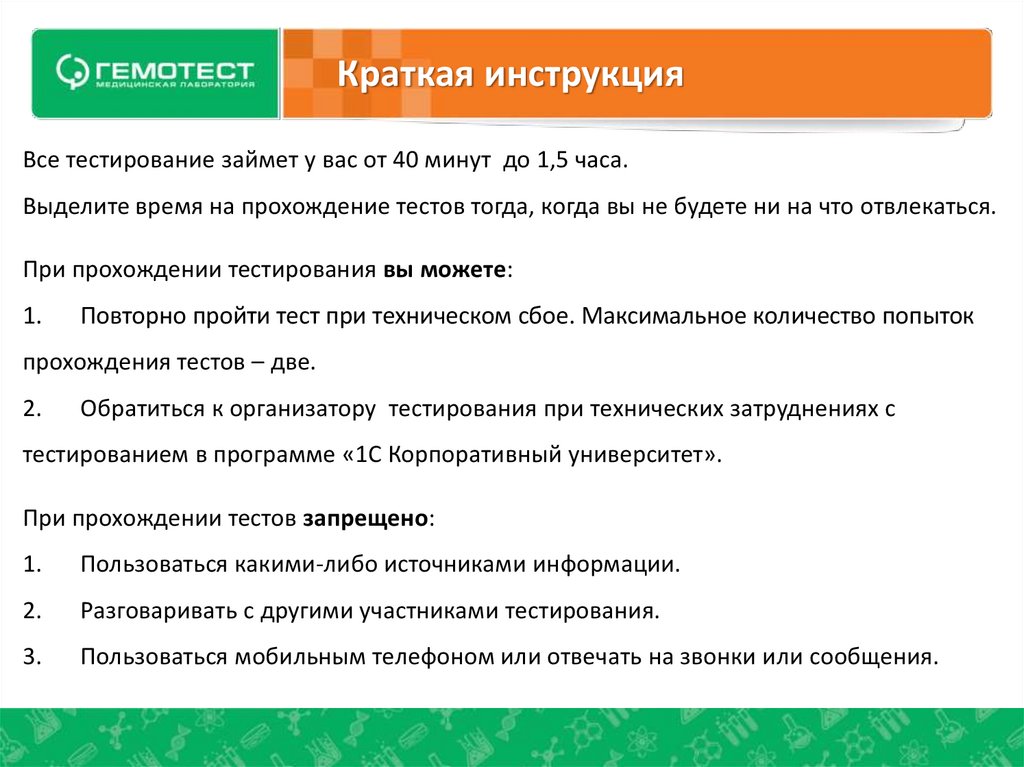
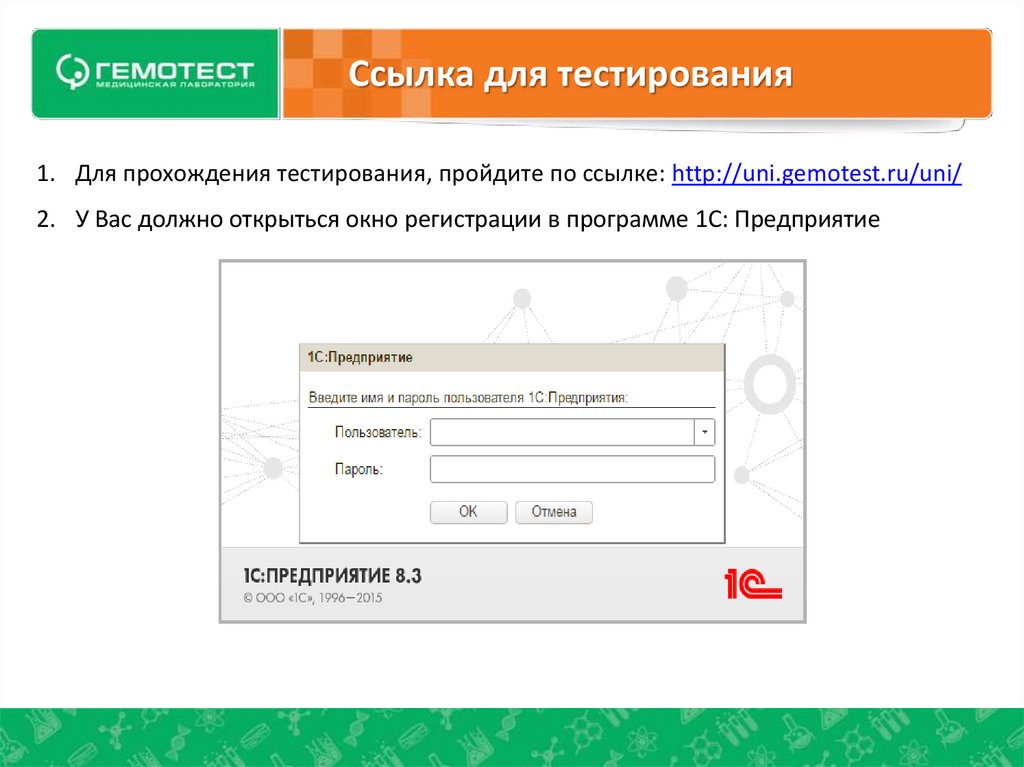
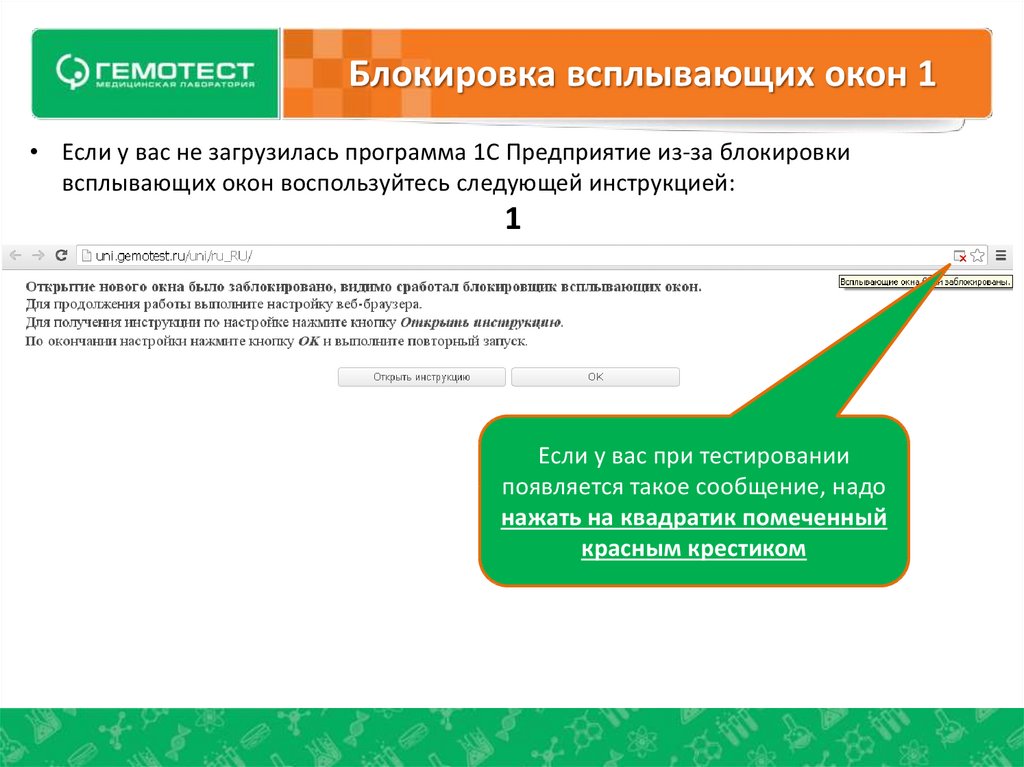
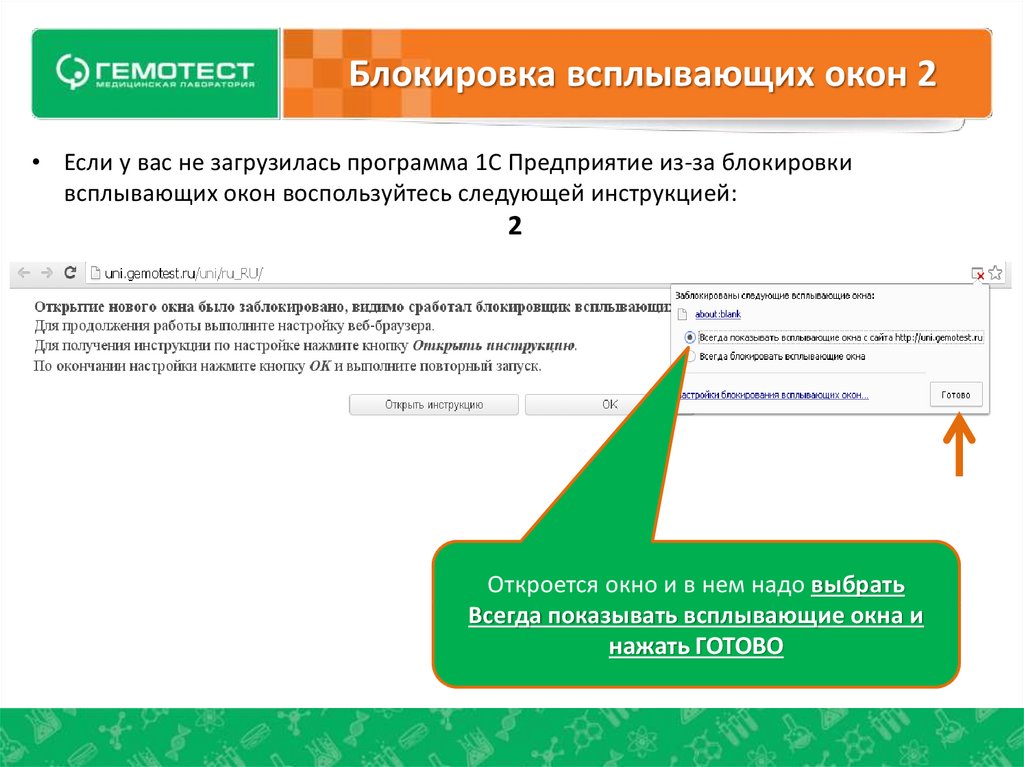
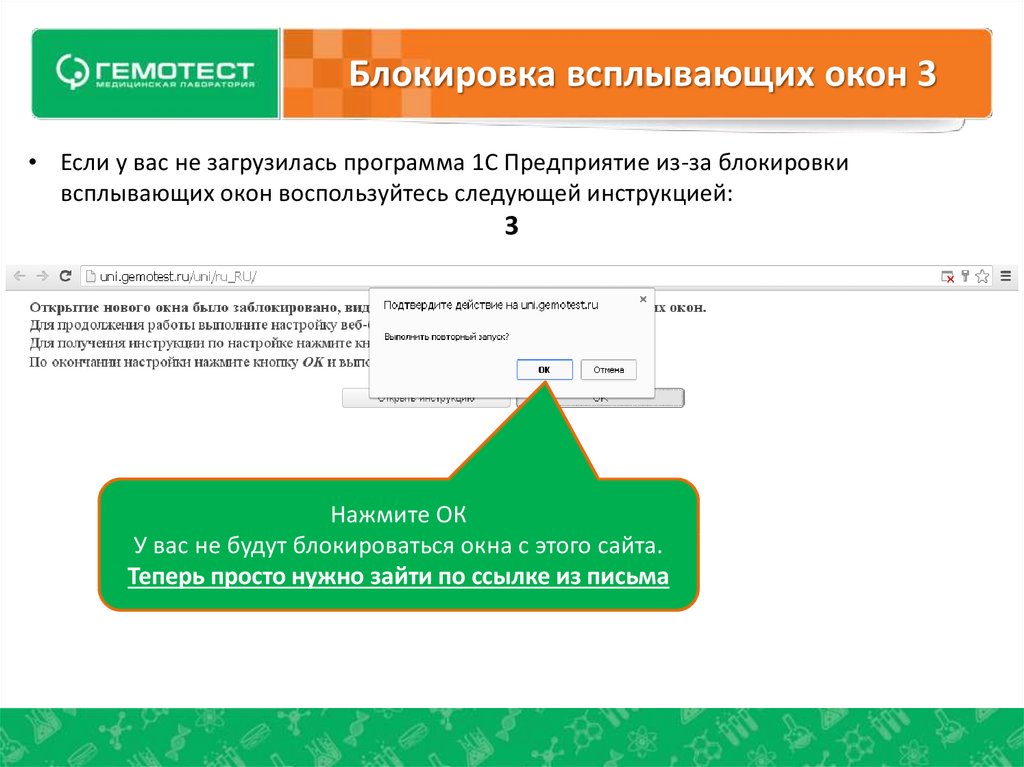
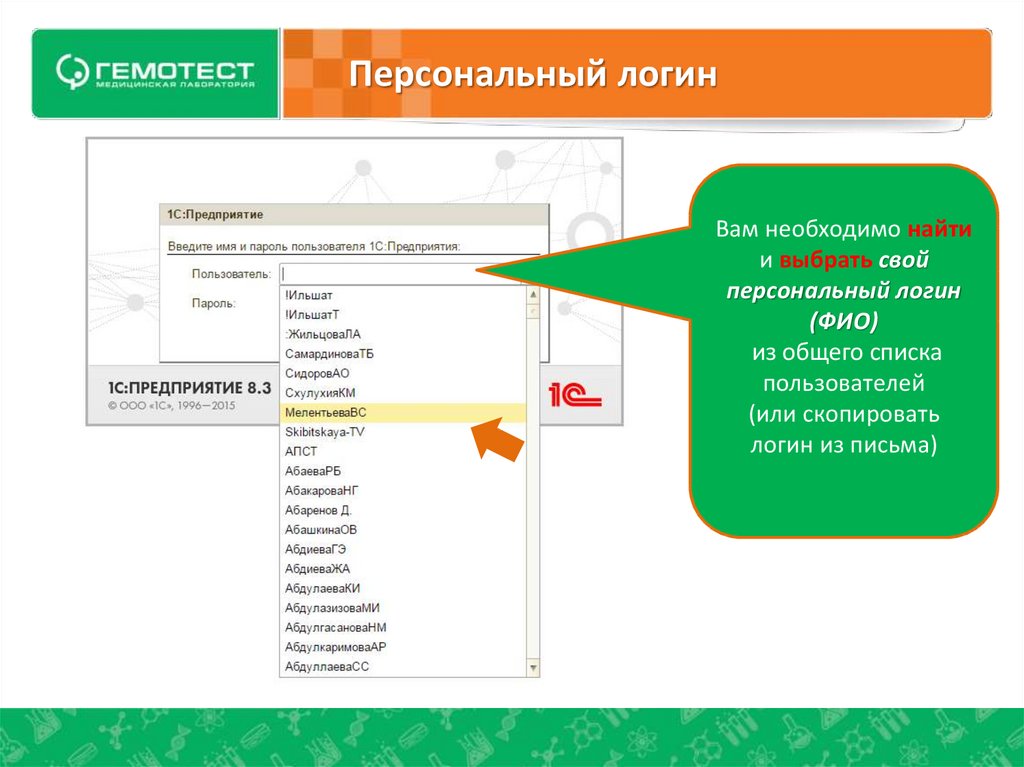
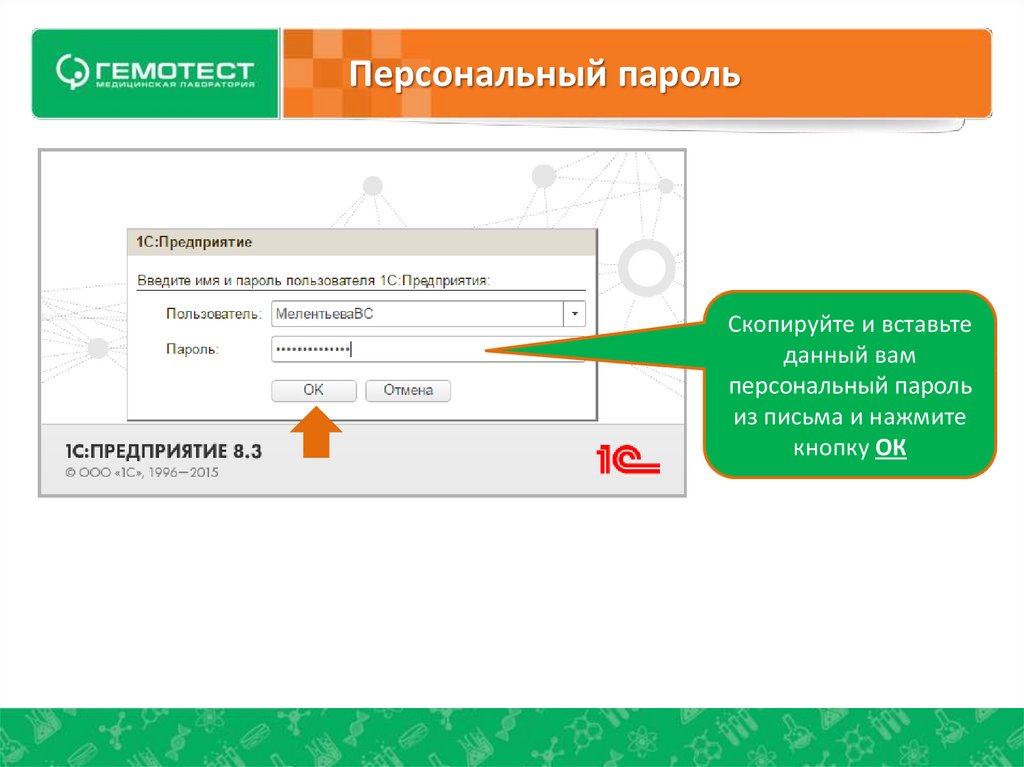
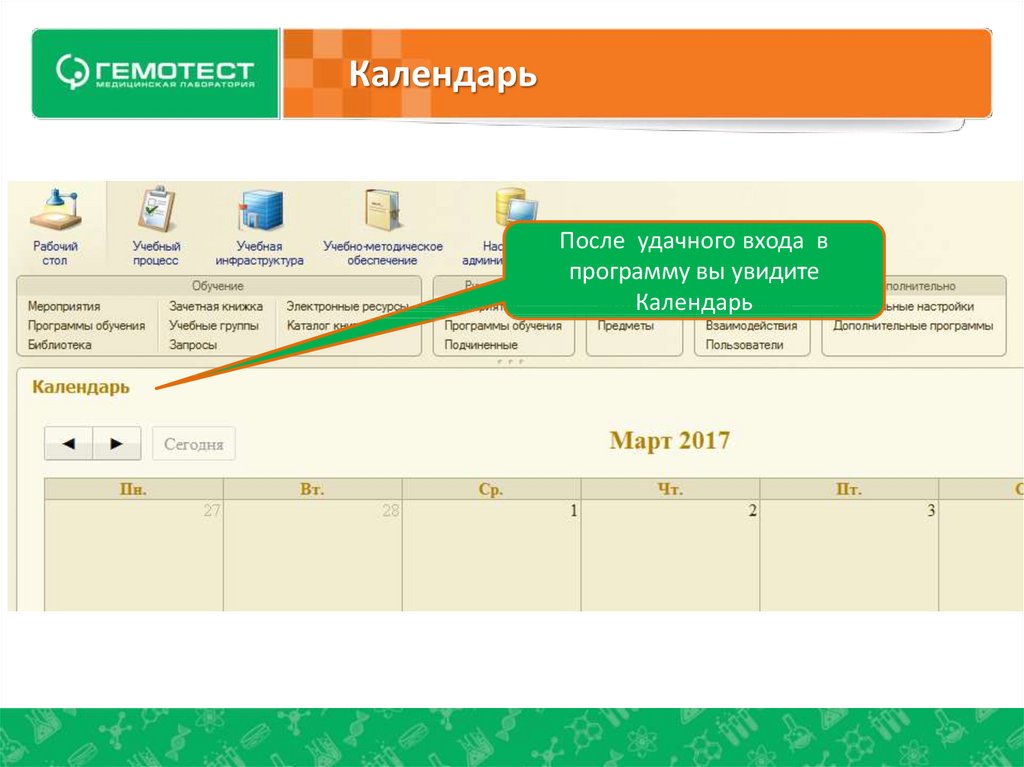



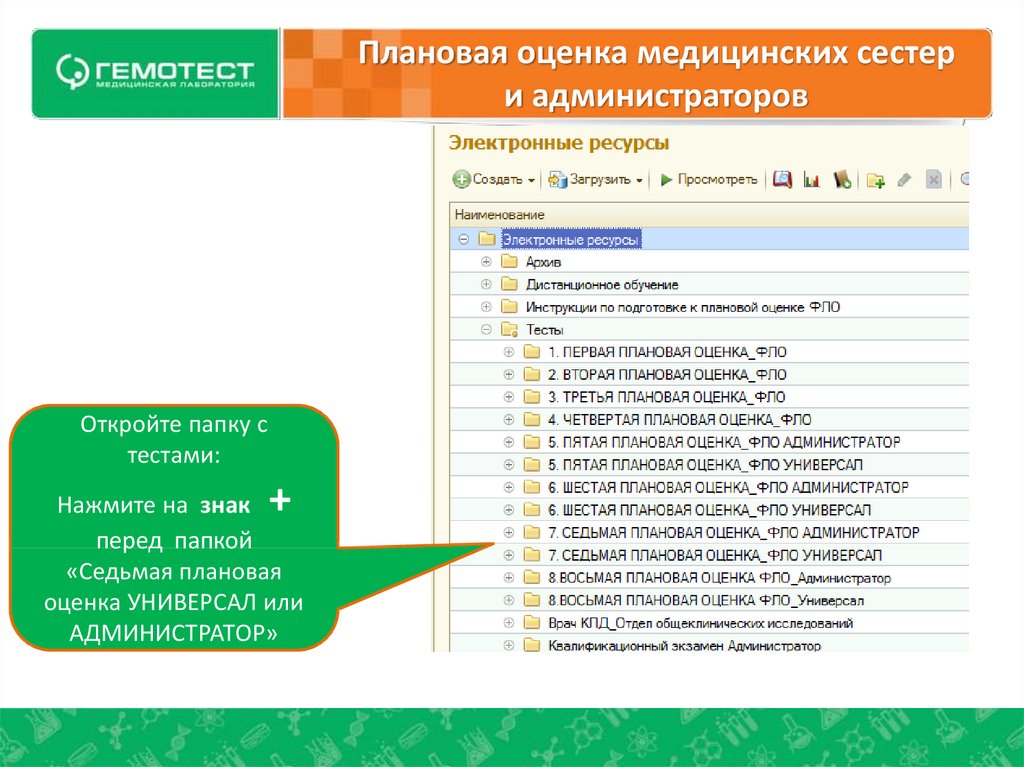

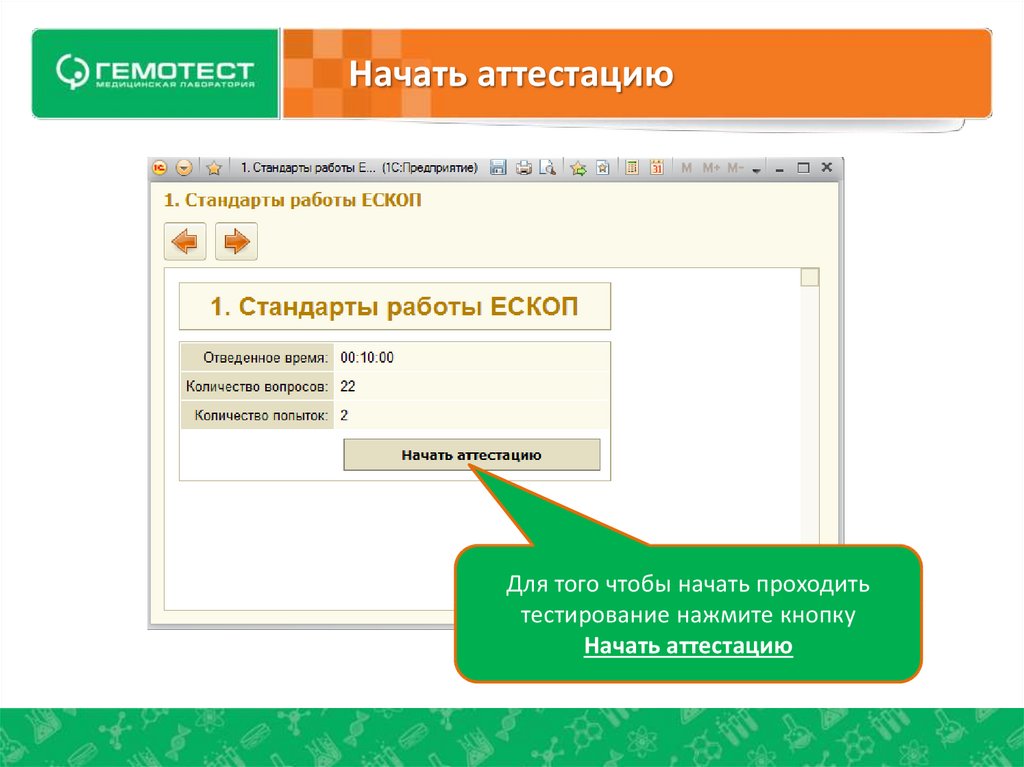
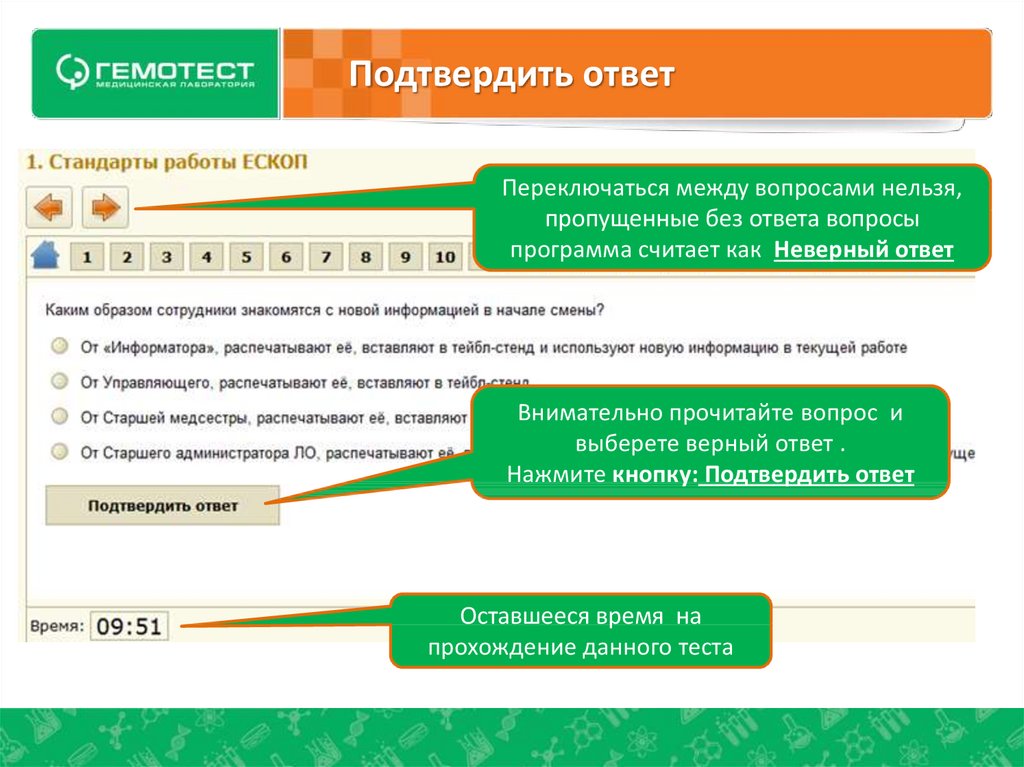
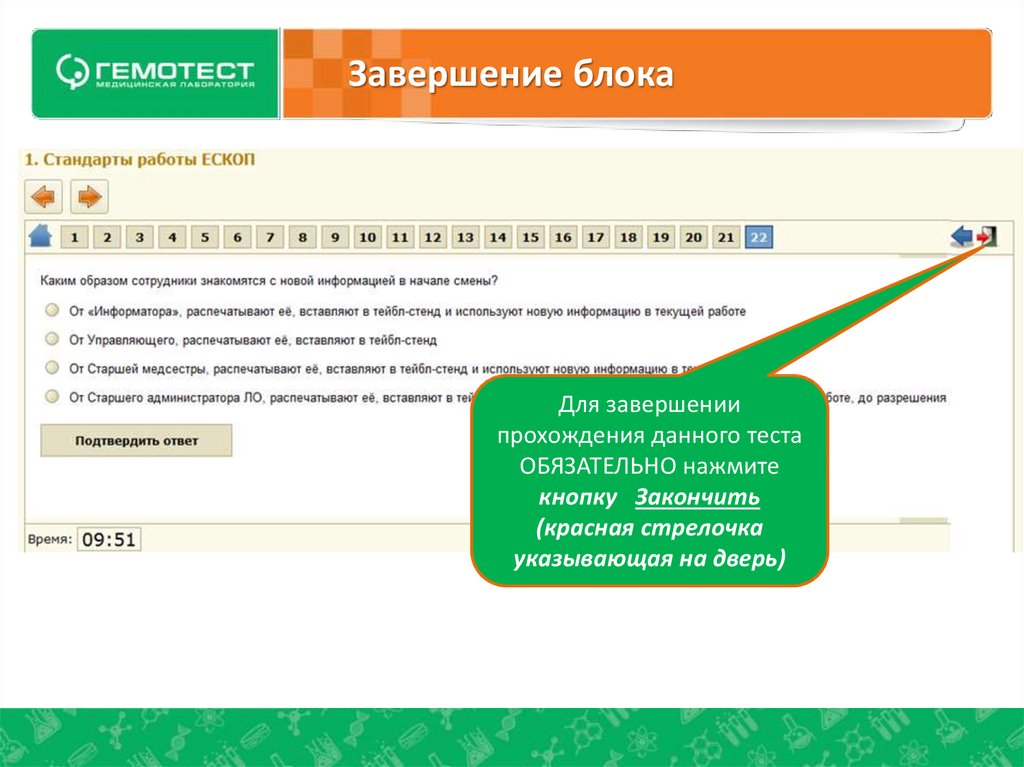
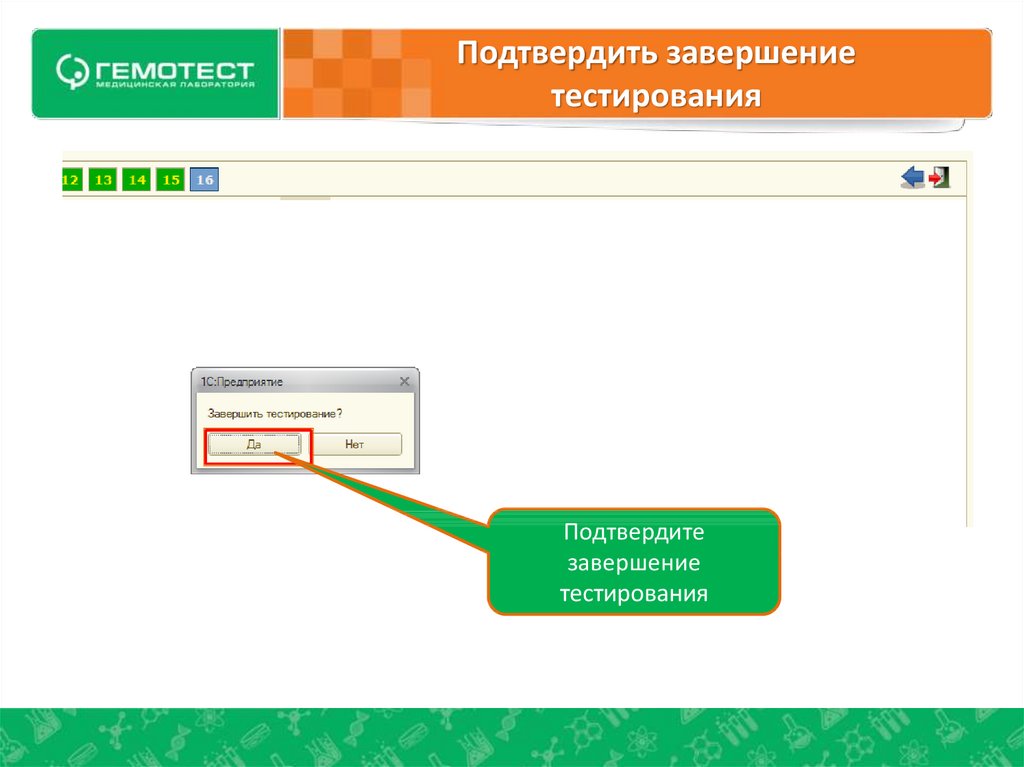
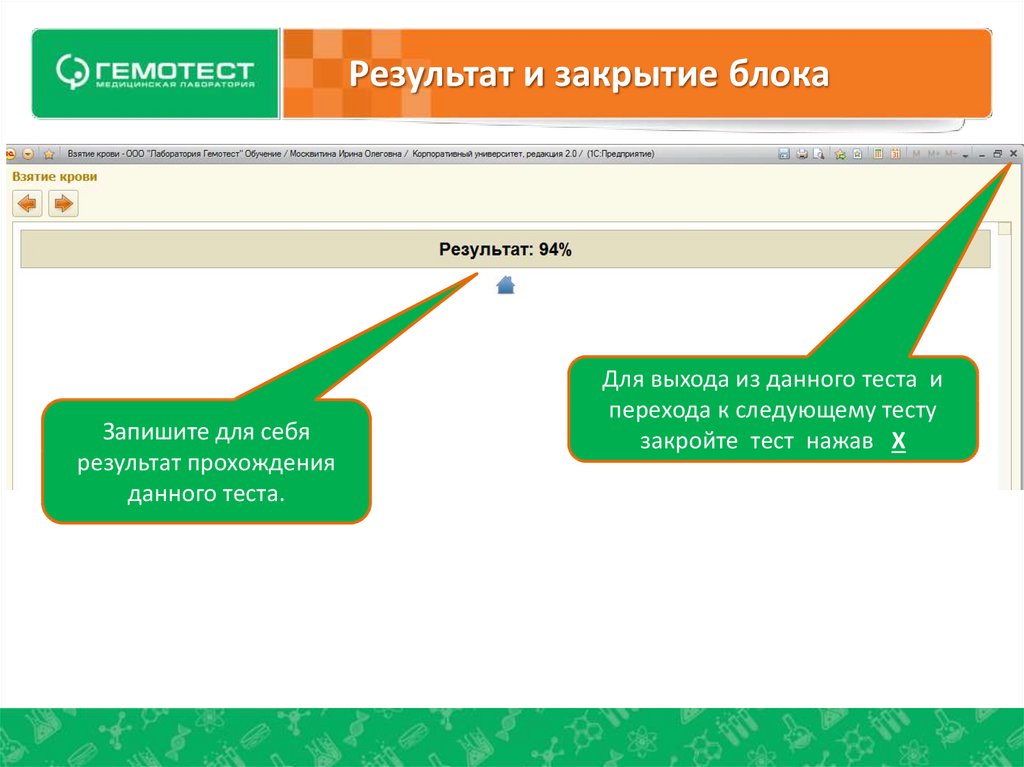
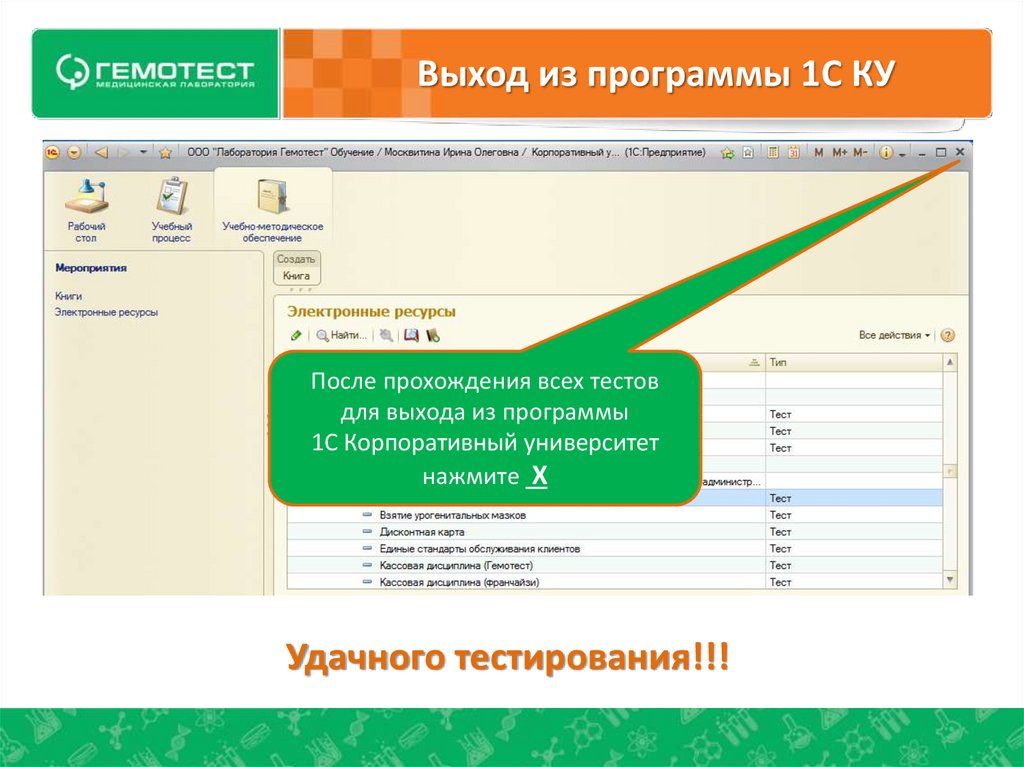
 Программное обеспечение
Программное обеспечение